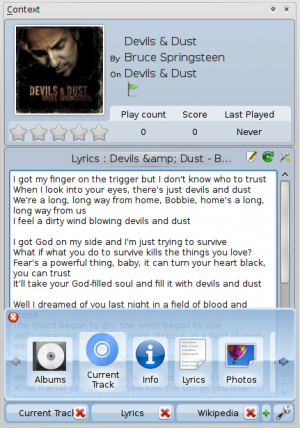Amarok/QuickStartGuide/TheContextView/it: Difference between revisions
Created page with 'Il potere di Amarok risiede nel ''Riquadro contestuale'' (al centro della finestra predefinita di Amarok), dove puoi installare vari ''oggetti'' per aiutarti ad apprezzare ed esp...' |
Created page with 'Il ''Riquadro contestuale'' predefinito cerca il testo della canzone che stai ascoltando. Se lo trova lo mostra nella metà inferiore del Riquadro contestuale, mentre la parte al...' |
||
| Line 8: | Line 8: | ||
=== Default layout === | === Default layout === | ||
Il ''Riquadro contestuale'' predefinito cerca il testo della canzone che stai ascoltando. Se lo trova lo mostra nella metà inferiore del Riquadro contestuale, mentre la parte alta del ''Riquadro contestuale'' visualizza la copertina dell'album e le informazioni sulla traccia della musica attualmente in esecuzione. A volte i testi non sono disponibili perché potrebbero non essere memorizzati in una risorsa adatta su internet. Inoltre è necessario che le informazioni della traccia in esecuzione siano correttamente [[Special:mylanguage/Amarok/QuickStartGuide/Glossary#Tags|etichettate]] perché i testi possano essere trovati. Se i testi non sono trovati può essere a causa di varie ragioni, dalle informazioni errate nelle fonti internet come un sistema di numerazione delle tracce nell'album non corretto ed errata rappresentazione di testo insolito come quando il titolo della traccia dovrebbe contenere | |||
caratteri con un accento circonflesso, una cediglia o un accento (ê,ç,à), ma non sono presenti. | |||
[[File:Amarok-context.png|thumb|center]] | [[File:Amarok-context.png|thumb|center]] | ||
Revision as of 09:25, 11 September 2010
La Vista contestuale
Il potere di Amarok risiede nel Riquadro contestuale (al centro della finestra predefinita di Amarok), dove puoi installare vari oggetti per aiutarti ad apprezzare ed esplorare la tua musica. La maggior parte di queste informazioni aggiuntive è ottenuta da internet, dunque una connessione è importante per ottenere il meglio dal tuo Riquadro contestuale. In modo predefinito sono presenti 3 oggetti: Traccia attuale, Testi e Wikipedia.
Default layout
Il Riquadro contestuale predefinito cerca il testo della canzone che stai ascoltando. Se lo trova lo mostra nella metà inferiore del Riquadro contestuale, mentre la parte alta del Riquadro contestuale visualizza la copertina dell'album e le informazioni sulla traccia della musica attualmente in esecuzione. A volte i testi non sono disponibili perché potrebbero non essere memorizzati in una risorsa adatta su internet. Inoltre è necessario che le informazioni della traccia in esecuzione siano correttamente etichettate perché i testi possano essere trovati. Se i testi non sono trovati può essere a causa di varie ragioni, dalle informazioni errate nelle fonti internet come un sistema di numerazione delle tracce nell'album non corretto ed errata rappresentazione di testo insolito come quando il titolo della traccia dovrebbe contenere caratteri con un accento circonflesso, una cediglia o un accento (ê,ç,à), ma non sono presenti.

Personalizzare il riquadro Contesto
At the bottom of the context pane are three buttons for the default applets. On the right of these buttons you see a wrench, clicking on it will show a red X allowing you to remove these applets. Click the green + to add more display options (see image below). Drag the labeled buttons to re-order the applets you have, and click the wrench again to fix your selections. This makes the context pane extremely flexible, maximizing the possibility of a custom display that fits your preferences.